Oavsett varför du vill slå samman SWF-filer är det viktigt att välja en bra SWF-snickare. Om du vill sammanfoga två .swf-filer till en, räcker det med en gratis SWF-fusion. Men om du vill använda andra avancerade funktioner måste du vända dig till en professionell SWF-redigerare. Här är de 5 bästa verktygen som kan gå med och slå samman SWF-filer till en. Du kan läsa och välja ditt bästa sätt att gå med i flera SWF-filer här.
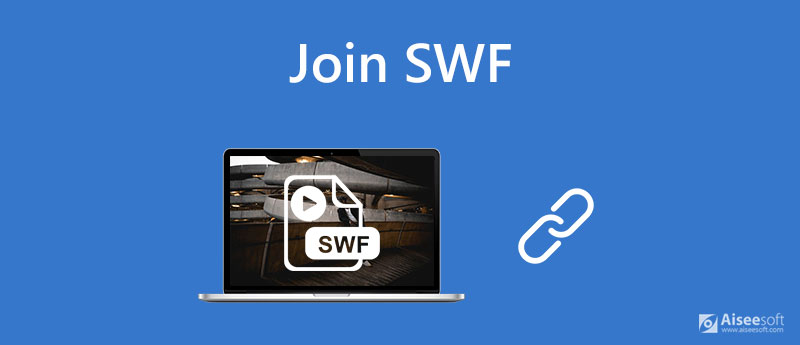
Aiseesoft Video Converter Ultimate erbjuder 30x hastighet för videoanslutning och konvertering. Du kan gå med och konvertera flera SWF-klipp till en komplett fil. Det stöds för att hålla originalkvaliteten maximalt och ännu bättre. Den avancerade videoförbättringsfunktionen kan hjälpa dig att förbättra videokvaliteten i klick. Dessutom kan du lägga till filter, grundläggande effekter, 3D-effekter, övergångar och många andra funktioner. Du kan enkelt skapa en ny SWF-fil med en massa SWF-klipp.

Nedladdningar
Aiseesoft Video Converter Ultimate
100 % säker. Inga annonser.
100 % säker. Inga annonser.

Aiseesoft videoredigerare är ett SWF-video snickeriprogram. Du kan slå samman flera SWF-videoklipp gratis på din Windows- och Mac-dator. Dessutom kan du tillämpa andra grundläggande videoredigeringsfunktioner i den gratis SWF-filfästaren.
Fördelar
Nackdelar

VLC Media Player kan vara din gratis SWF-anslutningsapp för inte bara Windows- och Mac-användare utan även iOS- och Android-användare. Du kan spela, gå med och konvertera SWF-filer till andra format gratis på din dator och mobiltelefon.
Fördelar
Nackdelar
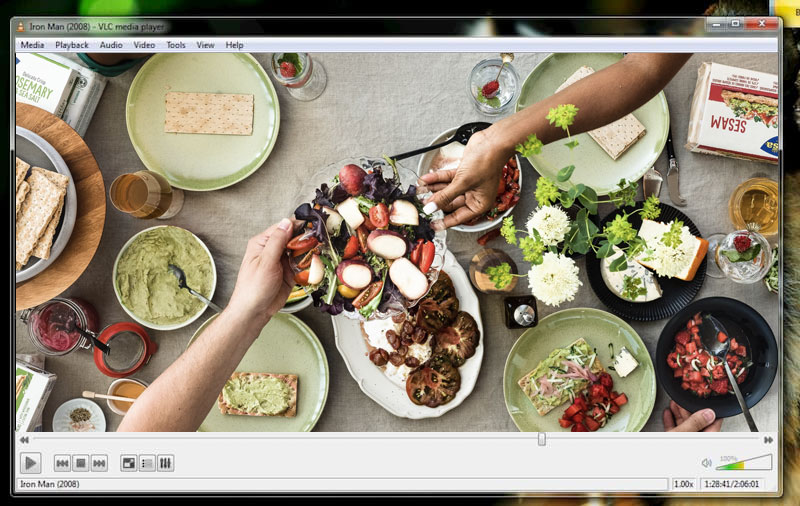
Du kan kombinera flera SWF-filer i sekventiell ordning på Windows genom att använda Join Multiple SWF Files Into One Software. Det är gratis att ladda ner och prova. Senare kan du aktivera med Gå med flera SWF-filer till en mjukvaruversion för att få tillgång till alla funktioner.
Fördelar
Nackdelar
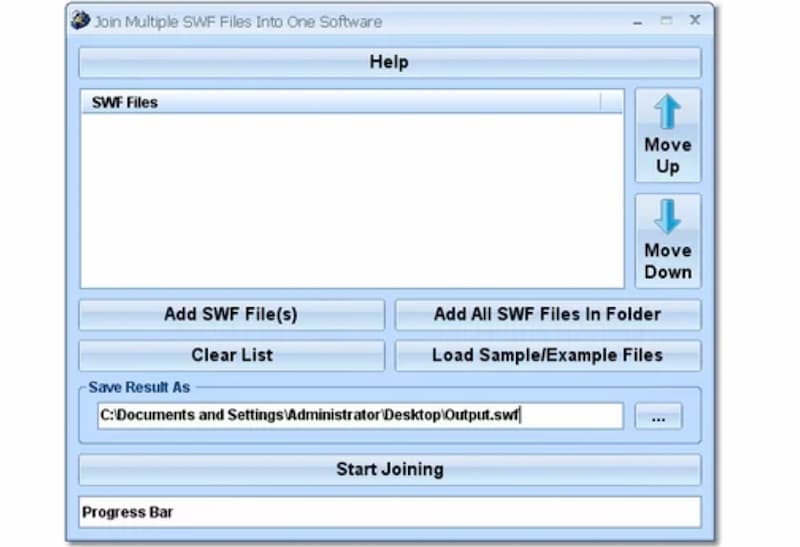
Om du har installerat Adobe Premiere Pro på din dator kan du använda programmet som en SWF-fri snickare. Du kan slå samman flera SWF-filer och tillämpa andra funktioner i Adobe Premiere Pro. (Se hur man gör lägg till slow motion-effekt i Adobe Premiere)
Fördelar
Nackdelar
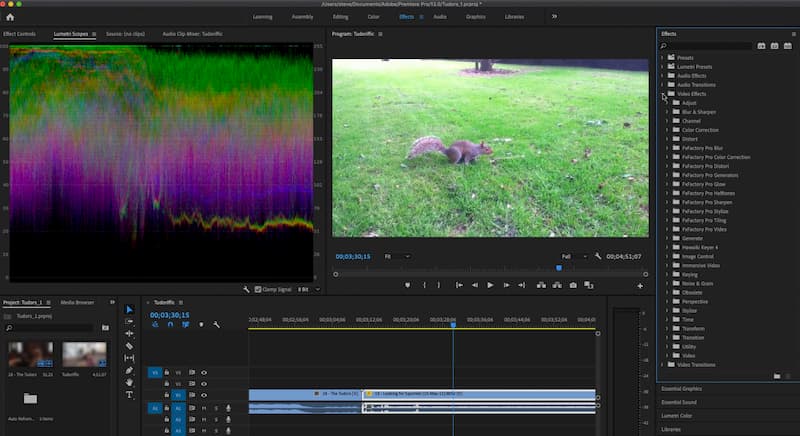
Om du har en stor mängd SWF-filer som måste slås samman, Aiseesoft Video Converter Ultimate är ditt första val. Du kan snabbt gå med i flera SWF-filer och konvertera dem till ett kompatibelt format i ett enda steg.



Kan du gå med i SWF-filer online?
Ja. Du kan använda Aiseesoft Video Fusion Online för att kombinera flera SWF-videoklipp till ett gratis. Det är helt gratis och säkert för både Windows- och Mac-användare.
Hur öppnar jag SWF-videor?
Du kan använda VLC eller det dolda Adobe Flash Player för att öppna en SWF-fil. Om du vill komma åt SWF-filer i Internet Explorer måste du välja Hantera tillägg från rullgardinsmenyn i det övre högra hörnet. Välj Verktygsfält och tillägg i den vänstra panelen. Välja Shockwave Flash Object under Microsoft Windows tredjepartsapplikationskomponent. Aktivera den för SWF-visning.
Kan du extrahera videon från SWF?
Ja. Du kan välja en SWF-extractor online eller offline för att extrahera och konvertera SWF-filer till andra videoformat.
Allt som allt kan du ansluta SWF-filer till en tillsammans med verktygen ovan. Aiseesoft Video Converter Ultimate är ditt snabbaste sätt att slå samman och redigera stora SWF-filer. Om du inte är säker på om det är värt att köpa kan du ladda ner det och starta den kostnadsfria testversionen direkt.
Slå samman & kombinera & gå med i video
Gå med i MKV Gå med i WebM Gå med i MXF Gå med i M4V Gå med i VOB Gå med i ASF Gå med i MPEG Gå med i 3GP Skarvar Gå med i FLV Gå med i AVCHD Gå med i SWF Gå med i MOV Gå med i WMV Gå med i MP4 Gå med i AVI Kombinera SRT och MP4 Slå samman flera MP4-videofiler Kombinera MP4-filer i HandBrake Slå ihop MP4 på Windows 10 Kombinera MP4 på Mac Kombinera video i VLC Gå med i GoPro Videos Kombinera videor och bilder för Instagram Slå samman videor med HanBrake Slå samman videor tillsammans Kombinera videoklipp i iMovie Bästa videofusion Bästa MP4-snickare Bästa AVI Joiner Bästa videosnickare Bästa onlinevideofusion Appar för att kombinera videor Bästa Video Combiner
Video Converter Ultimate är en utmärkt videokonverterare, redigerare och förstärkare för att konvertera, förbättra och redigera videor och musik i 1000 format och mer.
100 % säker. Inga annonser.
100 % säker. Inga annonser.